Přepínání Alt + Tab je rychlý způsob přechodu mezi všemi otevřenými programy a aplikacemi v systému Windows. Použití klávesnice k provedení úkolu v počítači může být efektivnější než použití myši nebo jiného ukazovacího zařízení a přepínání Alt + Tab je jednou z nejpoužívanějších z těchto klávesových zkratek.

Lifewire / Maritsa Patrinos
Pokyny v tomto článku platí pro Windows 10, Windows 8 a Windows 7.
Pomocí Alt + Tab můžete snadno přepínat mezi otevřenými programy
Přepínání Alt + Tab zobrazuje miniatury otevřených oken aplikací ve vašem počítači. Vyberte miniaturu, aby se toto okno stalo aktivním oknem na obrazovce.
Můžete také použít Win + Tab zkratka pro přepínání mezi otevřenými okny.
-
Otevřete alespoň dvě okna. Mohou to být programy, aplikace, soubory nebo okna prohlížeče.
-
Stiskněte a přidržte tlačítko Další na klávesnici, stiskněte a uvolněte klávesu Tab klíč a nadále držte Další klíč.
Pokračujte v držení Další při práci s oknem Rychlé přepínání Alt + Tab.
-
Okno rychlého přepínání Alt + Tab se objeví uprostřed obrazovky a obsahuje ikonu pro každé okno, které je aktuálně otevřené.
Chcete-li zavřít okno rychlého přepínání Alt + Tab, uvolněte klávesu Další klíč.
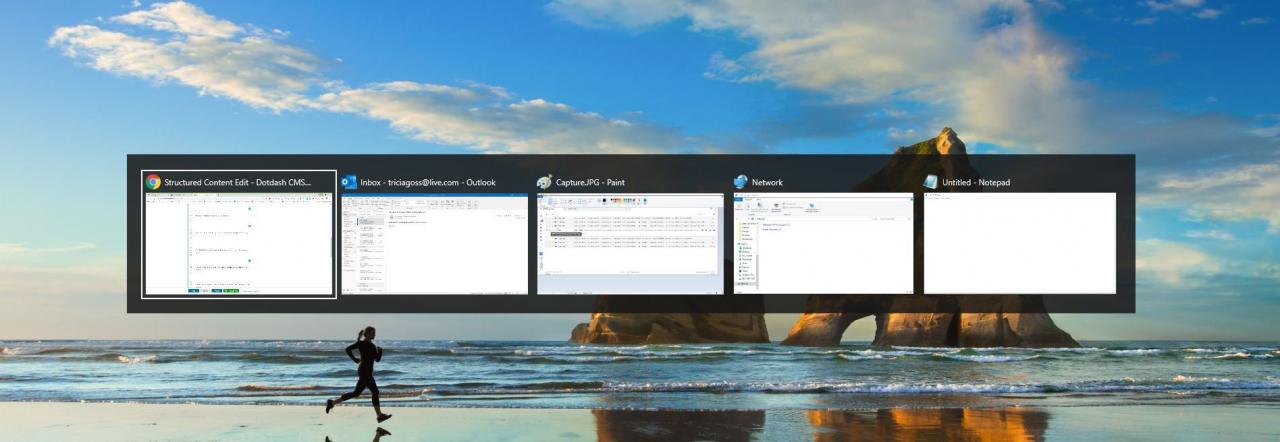
-
Stisknout Tab zvýrazněte okno, které chcete zobrazit na obrazovce, a vytvořte aktivní okno. Pokaždé, když stisknete Tab, zvýraznění se pohybuje zleva doprava.
-
Chcete-li obrátit směr zvýrazněného pole a posunout jej zprava doleva, stiskněte Shift + Alt.
Dalším způsobem, jak se pohybovat mezi miniaturami, je použití kláves se šipkami na klávesnici.
-
Uvolněte Další a Windows se přepne do zvýrazněného okna.
Alt + Tab vzad
Pokud přejdete kolem požadovaného okna, netlačte na Tab klíč k procházení otevřenými okny. Použijte Shift + Tab klávesová zkratka pro výběr oken v opačném pořadí.
